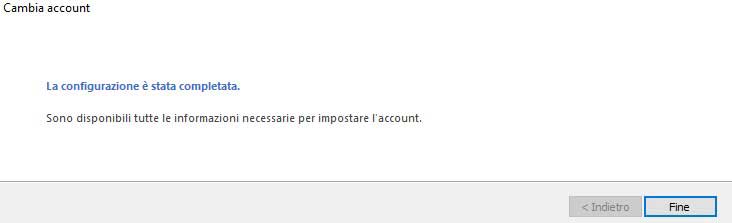Configurazione Microsoft Outlook per Virgilio Mail
Per verificare la configurazione di Virgilio Mail su Microsoft Outlook segui queste indicazioni. Nelle immagini abbiamo utilizzato l’indirizzo nome.cognome@virgilio.it come esempio: dovrai sostituirlo col tuo indirizzo di posta.
-
- In Outlook, seleziona la voce di menu File (in alto a sinistra) poi Informazioni -> Impostazioni account -> Impostazioni account…
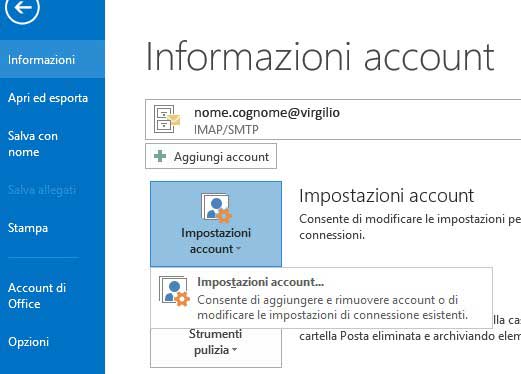
- Nella finestra che appare, fai doppio clic sull’account che vuoi modificare (nell’esempio usiamo: nome.cognome@virgilio.it), oppure selezionalo e clicca Cambia…
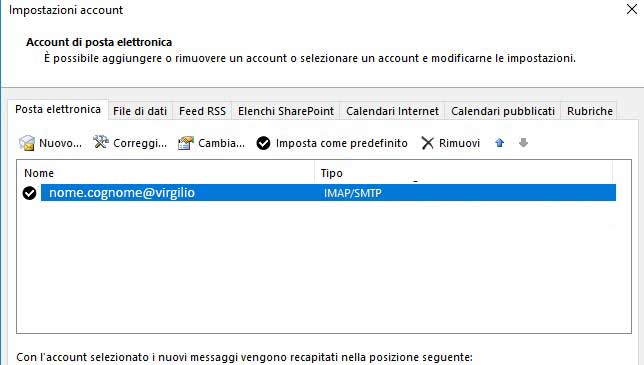
- In Outlook, seleziona la voce di menu File (in alto a sinistra) poi Informazioni -> Impostazioni account -> Impostazioni account…
HAI IMPOSTATO IMAP
-
- Se hai impostato IMAP: controlla che tutti i parametri e i campi selezionati siano esattamente come indicato sotto (eccetto ovviamente il tuo indirizzo e nome utente), poi clicca Altre impostazioni…
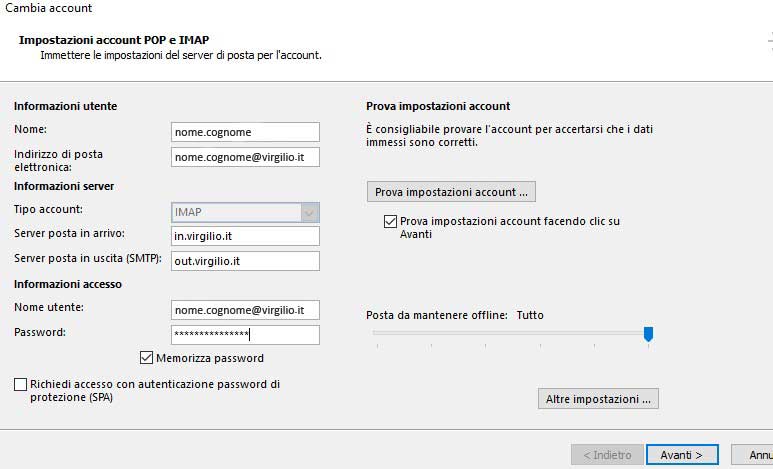
- Nella finestra Impostazioni posta elettronica Internet, seleziona (in alto) Impostazioni avanzate e controlla che tutti i parametri e le voci siano esattamente come indicato di seguito
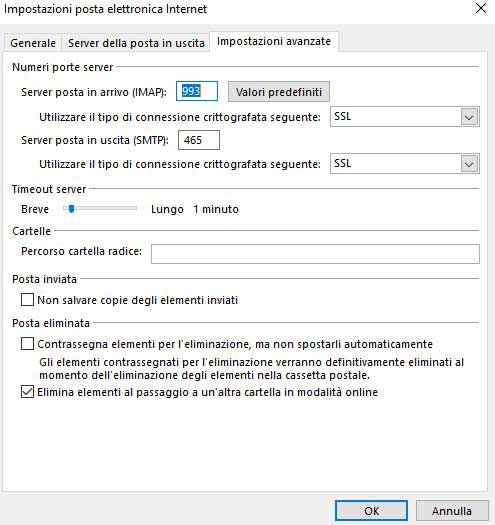
- Seleziona (in alto) Server della posta in uscita e verifica che i parametri siano esattamente come qui di seguito. Quindi clicca OK e poi Avanti >
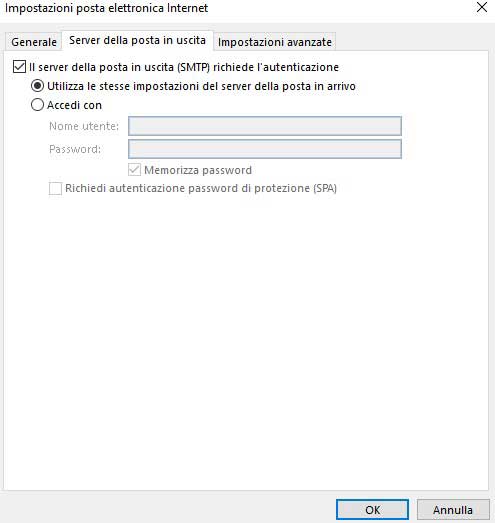
- Dopo la verifica della corretta configurazione clicca Chiudi e poi Fine
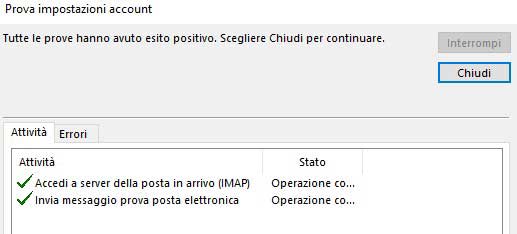
- Se hai impostato IMAP: controlla che tutti i parametri e i campi selezionati siano esattamente come indicato sotto (eccetto ovviamente il tuo indirizzo e nome utente), poi clicca Altre impostazioni…
HAI IMPOSTATO POP3
- Se hai impostato POP3: controlla che tutti i parametri e i campi selezionati siano esattamente come indicato sotto (eccetto ovviamente il tuo indirizzo e nome utente), poi clicca Altre impostazioni…
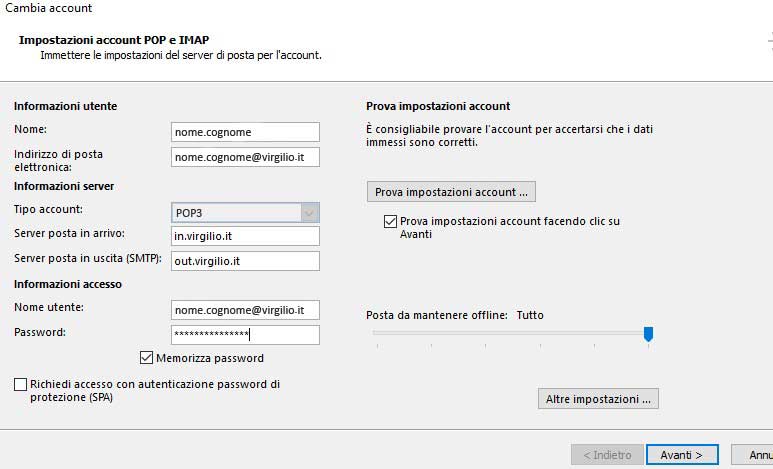
- Nella finestra Impostazioni posta elettronica Internet, seleziona (in alto) Impostazioni avanzate e controlla che tutti i parametri e le voci siano esattamente come indicato di seguito
NOTA: ricorda che utilizzando POP3 i messaggi potrebbero essere scaricati sul PC e non rimanere sul server. Sotto la voce “Recapito” quindi decidi tu se lasciare una copia dei messaggi sul server e per quanto tempo
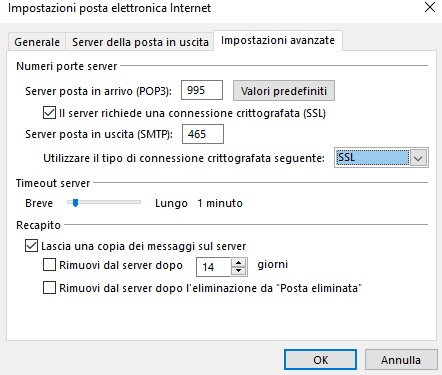
- Seleziona (in lato) Server della posta in uscita e verifica che i parametri siano esattamente come indicato di seguito. Quindi clicca OK e poi Avanti>
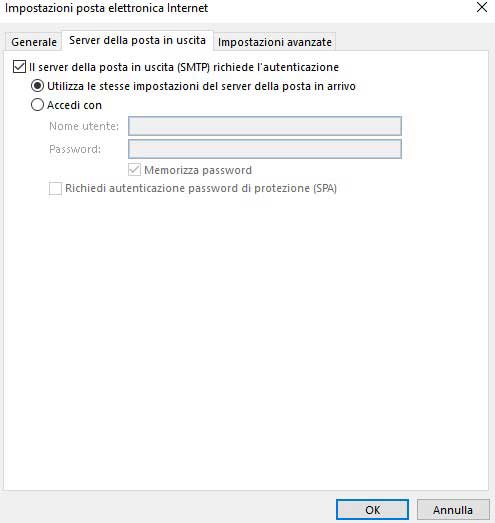
- Dopo la verifica della corretta configurazione clicca Chiudi e poi Fine
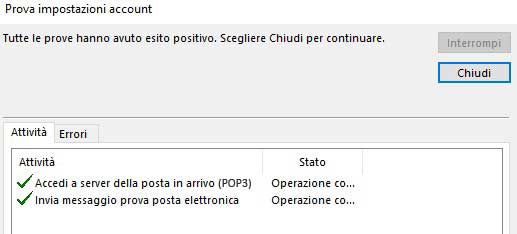
- Clicca su Fine: il tuo account è stato configurato correttamente.